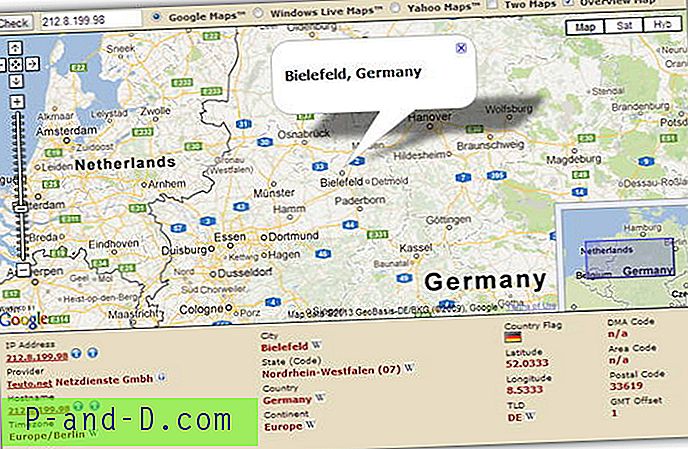Bahkan setelah mengaktifkan Pencegahan Penggunaan OneDrive untuk penyimpanan file Kebijakan Grup untuk menonaktifkan OneDrive, folder OneDrive shell mungkin masih muncul di panel navigasi File Explorer dan dialog File Open dan Save As di setiap program, termasuk Office.
Menurut Editor Kebijakan Grup, pengaturan kebijakan ini memungkinkan Anda mencegah aplikasi dan fitur dari bekerja dengan file di OneDrive. Jika Anda mengaktifkan pengaturan kebijakan ini:
Pengguna tidak dapat mengakses OneDrive dari aplikasi OneDrive dan pemetik file.
Aplikasi Windows Store tidak dapat mengakses OneDrive menggunakan API WinRT.
OneDrive tidak muncul di panel navigasi di File Explorer.
File OneDrive tidak disimpan sinkron dengan cloud.
Pengguna tidak dapat secara otomatis mengunggah foto dan video dari folder rol kamera.
Namun # 3 tidak terjadi secara otomatis. Untuk menghapus folder shell OneDrive dari panel navigasi, Anda perlu melakukan salah satu dari hal-hal ini setelah mengaktifkan Kebijakan di atas.
Jalankan OneDrive.exe sekali
Dengan Kebijakan di atas diaktifkan, mulai OneDrive.exe akan secara otomatis menghapus folder shell dari Explorer dan dialog Open and Save As. Jadi, untuk menghapus pengaturan, jalankan OneDrive.exe sekali. Dalam lingkungan domain Anda dapat mengonfigurasi OneDrive.exe untuk dijalankan selama log masuk pengguna, menggunakan kunci registri RunOnce atau skrip log masuk.
Menghapus folder shell OneDrive dari Registry
Jika menjalankan OneDrive seperti di atas tidak menghapus folder shell secara otomatis, hapus kunci registri berikut.
HKEY_CURRENT_USER \ Software \ Classes \ CLSID \ {018D5C66-4533-4307-9B53-224DE2ED1FE6} HKEY_CURRENT_USER \ Software \ Classes \ Wow6432Node \ CLSID \ {018D5C66-4533-4307-9B53-224DE2ED1FE6} HKEY_CURRENT_USER \ SOFTWARE \ Microsoft \ Windows \ CurrentVersion \ Explorer \ Desktop \ NameSpace \ {018D5C66-4533-4307-9B53-224DE2ED1FE6} Dan hapus nilai "{018D5C66-4533-4307-9B53-224DE2ED1FE6}" dari kunci berikut.
HKEY_CURRENT_USER \ SOFTWARE \ Microsoft \ Windows \ CurrentVersion \ Explorer \ HideDesktopIcons \ NewStartPanel
Perbaikan Registry
Berikut adalah file REG yang melakukan hal yang sama.
Windows Registry Editor Version 5.00 [-HKEY_CURRENT_USER\Software\Classes\CLSID\{018D5C66-4533-4307-9B53-224DE2ED1FE6}] [-HKEY_CURRENT_USER\Software\Classes\Wow6432Node\CLSID\{018D5C66-4533-4307-9B53-224DE2ED1FE6}] [-HKEY_CURRENT_USER\SOFTWARE\Microsoft\Windows\CurrentVersion\Explorer\Desktop\NameSpace\{018D5C66-4533-4307-9B53-224DE2ED1FE6}] [HKEY_CURRENT_USER\SOFTWARE\Microsoft\Windows\CurrentVersion\Explorer\HideDesktopIcons\NewStartPanel] "{018D5C66-4533-4307-9B53-224DE2ED1FE6}"=- Semoga itu bisa membantu.